Windowsカメラアプリのエラーを修正0xA00F424F(0x80004005)
写真やビデオを撮ろうとするたびに、Windows 11/10 Camera appが写真やビデオファイルの保存を拒否し、エラーコード0xA00F424F(0x80004005)(error code 0xA00F424F (0x80004005))が表示された場合は、この投稿が役に立ちます。繰り返しになりますが、 Skypeの会話に頻繁に参加する場合は、このWebカメラ(Webcam)のエラーコード0xA00F424Fも発生する可能性があります。ユーザーがカメラを必要とするアプリ( Skype(Skype)、Messengerなど)を起動しようとすると、エラーがポップアップウィンドウとして表示されます。正確なエラーメッセージは次のようになります。
Something went wrong. Sorry, weren’t able to save the photo. If you need it, here’s the error code 0xA00F424F (0x80004005)
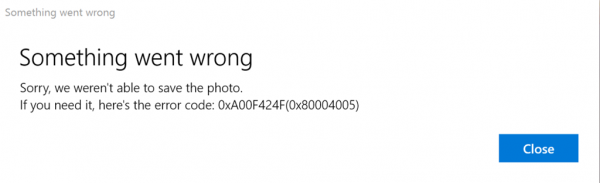
このエラーは主に、画像を保存しようとしているフォルダのコンテンツの読み取りまたは書き込みの許可によって引き起こされます。そのため、場所を変更したり、アプリをリセットしたりすることで、簡単に修正できます。両方のソリューションについて簡単に説明します。幸い、このエラーはシステムパフォーマンスに望ましくない影響を与えないため、致命的ではありません。
Windowsカメラアプリエラー0xA00F424F
エラー0x80004005(0x80004005)を修正するには、次の1つ以上の提案を試してください。
1]保存した場所を再構成します
保存した場所を再構成する必要があります。
カメラ(Camera)アプリを検索し、見つかったらアイコンをクリックしてアプリを開きます。
次に、表示されるアプリのメイン画面から右上隅に表示される設定コグを選択します。(Settings)
完了したら、下にスクロールして[関連設定]オプションを見つけ、そこから[写真とビデオの保存場所を変更する]オプションを選択します。(Change)

「」というメッセージが表示されたら、アプリを切り替えるつもりですか?「はい」ボタンをクリックして、アクションを確認します。
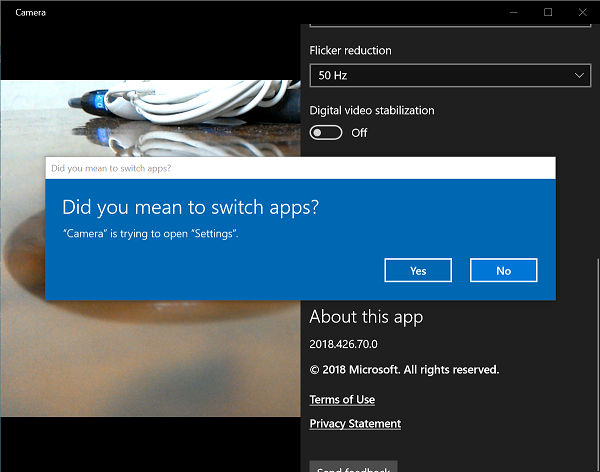
次に、「新しい写真とビデオが保存されます」というオプションのドロップダウンメニューをクリックし、写真とビデオの保存位置をデフォルトのC:ドライブからSDカード、または使用可能な場合はUSBフラッシュドライブに変更します。

最後に、[適用]ボタンを押して、変更を保存できるようにします。
2]カメラロール(Check Camera Roll)フォルダの場所を確認します
Explorerのアドレスバーに% APPDATA %APPDATA%\Microsoft\Windows\LibrariesEnterキー(Enter)を押します。
カメラロールを右クリック
プロパティを選択します
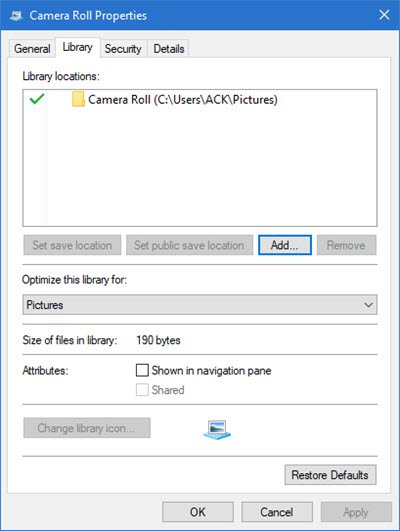
必要なカメラロール(Camera Roll)フォルダの場所を追加します
[デフォルトの保存場所を設定]をクリックします。
これが役立つかどうかを確認します。
3]カメラアプリをリセットします
前述のように、カメラをリセットし(Reset the Camera)て問題を解決できます。
このためには、ファイルエクスプローラー(File Explorer)のC:ドライブのマイピクチャーフォルダーに移動し、(My Pictures)カメラロールフォルダー(Camera Roll Folder)を削除します。
完了したら、空の領域を右クリックして新しいフォルダを作成し、CameraRollという名前を付けます(Camera Roll)。
次に、[スタート(Start)]メニューから[設定](Settings)アプリを開き、 [システム]を選択して、[(System)アプリ(Apps)と機能]セクションに移動します。
そこで、 [カメラ(Camera)]に移動し、[詳細オプション]を選択して、[リセット(Reset)]オプションを選択します。
これですべてです。他に解決策がわかっている場合は、以下のコメントセクションでそれらについてお知らせください。
読み取り:(Read:) Windowsカメラアプリのエラーコード0xA00F4271(0x80070491)。
Related posts
Fix Device encryptionはWindows 11/10で一時的に中断されています
Fix Windows Update Error 0x80070005
Microsoftのonline troubleshooterを使用してFix Windows Updateエラー
Fix Windows 10 Printer Printer Troubleshooterに関する問題
Fix WindowsのOutlookのImplemented error
Windows SecurityはWindows 10のNo Security Providersと言います
Windows10のMSチームでカメラが機能しない問題を修正する方法
Windows10の別のアプリで使用中のカメラを修正する
Windows 10でDISMを使用している間のリモートprocedure callエラーが失敗しました
Omegleカメラが機能しない問題を修正する方法
Start Menuが開かないかWindows 11/10で働いていないStart Button
Intel Thunderbolt Dock software Windows 10で動作していません
Windows 11/10のFix WerMgr.exe or WerFault.exe Application Error
Fix Wireless Display Install Windows 10のErrorに失敗しました
Background Intelligent Transfer ServiceがWindows 11/10で動作しません
Fix BitLocker Drive Encryptionは使用できません、Error 0x8031004A
HTTPS Windows computerのブラウザで開いていないサイト
修正:あなたのPCはWindows 10で正しくメッセージを開始しませんでした
Addお気に入りのボタンはPhotos appでグレー表示されています
修正:Windows Driver Foundation高CPUを使用する
